

Escrito por Nathan E. Malpass, Última actualización: 17 de septiembre de 2020
¿Cómo recuperar archivos perdidos? Mi iPhone ha robado 1 hace un mes. He configurado un "borrado de contenido" y bloqueo de iCloud a través de la aplicación buscar mi iPhone. ¿Podré recuperar mensajes tomados de mi iPhone robado a través de photostream o una restauración / copia de seguridad de iCloud de alguna manera?
Imagina este escenario. Estás en un lugar lleno de gente, el centro comercial, por ejemplo. Caminas por ahí buscando cosas para comprar, y quieres verificar el tiempo. Se mete la mano en el bolsillo para agarrar el teléfono, pero de repente no está allí. Revisa tu otro bolsillo pero tampoco está ahí. Alguien debe haberlo robado. Oh, ay de ti.
¿Te ha pasado alguna vez esta situación? Bueno espero que no. Pero si lo ha hecho, conoce la sensación de pánico y horror cuando descubre que su teléfono ha desaparecido. iPhones son caros! ¡No puedes comprar otro casualmente esta tarde!
Esta será una de las cosas más devastadoras que una persona pueda experimentar. Perder el teléfono es casi como perder a un amigo. Has tenido muchos recuerdos preciosos con tu iPhone. Todas esas fotos y videos de queridos amigos y familiares. La música que siempre escuchabas cuando te sentías triste. Mensajes que intercambiaste con tu pareja. Números de contacto de familiares, amigos y colegas. Notas y recordatorios que ayudan a guiarte todos los días. Archivos y documentos importantes que necesita para su trabajo o trabajo escolar. Dígale adiós a todo, incluido el dinero duramente ganado que gastó en su iPhone.
Entonces, de todos modos, este artículo te ayudará a saber qué hacer en caso de que este tipo de evento ocurra. Lo primero que debe hacer es recuperar los archivos que necesita. Hay dos formas de hacerlo. A través de iTunes y a través de iCloud. Pero primero, debe instalar un programa de recuperación de datos.
¿Pero qué programa deberías usar? Por lo general, la mayoría de la gente pide a internet para resolver sus problemas Hacen preguntas como "Ayuda, perdí mi iPhone, ¿qué debo hacer para recuperar los archivos perdidos?" O "¿Es posible recuperar archivos perdidos cuando falta tu iPhone?" Muchas veces las personas finalmente renuncian a sus esperanzas de recuperar el iPhone. Datos que tenían en sus iPhones. Probablemente esto se deba al hecho de que no conocen las formas en que puede recuperar los datos cuando ocurre este evento. Pero nunca pierdas la esperanza. Es completamente posible recuperar fácilmente los datos que tenía allí de la manera más rápida y sencilla posible.
Una cosa para ayudarte con la recuperación de archivos es respaldar regularmente tus archivos. Así que asegúrate de hacer esto en caso de que te suceda algo así.
Entonces, ¿qué programa de recuperación de datos debería usar? Bueno, definitivamente la mejor opción que hay es Kit de herramientas FoneDog - Recuperación de datos de iOS. Es ampliamente considerado por mucha gente como el mejor y el principal software de recuperación de datos iOS actualmente en el mercado. Es recomendado por miles de usuarios de dispositivos iOS y ha recibido excelentes críticas y reconocimiento generalizado.
Kit de herramientas FoneDog - iOS Data Recovery puede encontrar y restaurar archivos perdidos desde su dispositivo en muchos escenarios. Por ejemplo, cuando su iPhone es robado o se pierde. Puede recuperar archivos perdidos de tres maneras que usted, directamente a través de su dispositivo iOS, a través de su copia de seguridad de iTunes, y finalmente a través de su copia de seguridad de iCloud. En la situación en que su teléfono es robado, puede hacer los dos últimos métodos. Puede recuperar una gran cantidad de tipos de archivos, como imágenes, videos, mensajes, calendarios, notas, contactos, historial de llamadas, audio y mucho más. También es bastante fácil de usar.
También puede recuperar archivos perdidos en el caso de otros escenarios que no sean el robo de su teléfono. Puede recuperar archivos borrados o borrados y documentos, infección de malware, restablecimiento de fábrica, datos faltantes, contraseña olvidada y mucho más.
Así que simplemente instale FoneDog y siga estas instrucciones.
Estas son las formas que lo guiarán en cómo puede recuperar todos sus archivos perdidos a través de FoneDog iOS Data Recovery. Y por supuesto, debes instalarlo primero.
Método uno: recupere sus datos perdidos a través de iTunesMétodo Dos: Cómo recuperar archivos perdidos a través de iCloudRecupera tus archivos en tu iPhone cuando lo hayas encontradoGuía de video: Cómo recuperar archivos perdidos en tu iPhone
Abra el kit de herramientas FoneDog - Recuperación de datos de iOS y haga clic en "Recuperar de archivos de copia de seguridad de iTunes".
Descargar libre Descargar libre

Una vez que haya seleccionado la copia de seguridad que desea utilizar, simplemente haga clic en "Iniciar escaneado”Y deje que el software extraiga los datos disponibles. Esto puede tardar unos minutos dependiendo del tamaño de la copia de seguridad.

Al igual que antes, los datos aparecerán en la ventana de recuperación en tres categorías, con subcategorías para diferentes tipos de estos datos. Seleccione lo que desea recuperar y haga clic en el botón de recuperación apropiado.

Seleccione "Recuperar datos de los archivos de copia de seguridad de iCloud". Esto le pedirá que ingrese su nombre de cuenta y contraseña de iCloud, así que asegúrese de tenerlos a mano.

Los archivos de copia de seguridad de iCloud se mostrarán exactamente como estaban los archivos de iTunes, así que seleccione el archivo que recuperará de acuerdo con la información del modelo y la fecha de la copia de seguridad y luego descárguelo.

Una vez que se haya descargado el archivo de copia de seguridad, aparecerá una ventana emergente que le permitirá seleccionar qué datos desea descargar y recuperar. Le ahorrará tiempo si selecciona los datos específicos que ha perdido, ya sean fotos o mensajes, etc. Haga clic en Siguiente y luego escaneará los datos de la copia de seguridad seleccionados. Esto nuevamente puede tomar algo de tiempo.

Una vez que los datos han sido escaneados, puede volver a seleccionar los datos que desea recuperar en su dispositivo, y nuevamente seleccionar el botón de recuperación apropiado.

Después de recuperar sus archivos perdidos, también es posible que desee encontrar su iPhone. La forma de hacerlo es usar Buscar mi iPhone. Puede localizar cualquier iPhone que falte. Siempre que haya activado Buscar mi iPhone o si está conectado a Internet, podrá determinar dónde está la ubicación de su iPhone. Así es como puedes hacerlo:
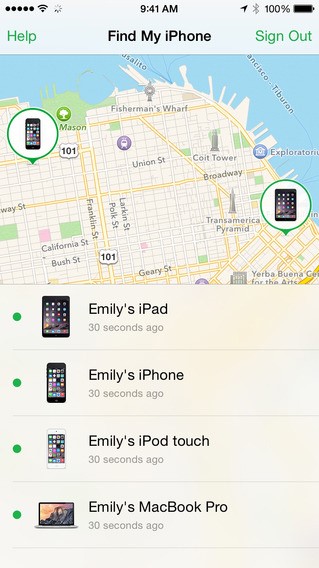
En el caso de que haya encontrado su dispositivo iOS y encuentre datos y archivos eliminados, también puede usar el programa para recuperar archivos perdidos.

Ahí tienes. Ahora sabe qué hacer cuando desaparece y necesita recuperar sus archivos perdidos. Recuerde mantener su teléfono en un lugar seguro si no desea que se pierda.
Comentario
Comentario
iOS Data Recovery
Hay tres maneras de recuperar datos borrados del iPhone o iPad.
descarga gratuita descarga gratuitaHistorias de personas
/
InteresanteOPACO
/
SIMPLEDificil
Gracias. Aquí tienes tu elección:
Excellent
Comentarios: 4.6 / 5 (Basado en: 85 El número de comentarios)